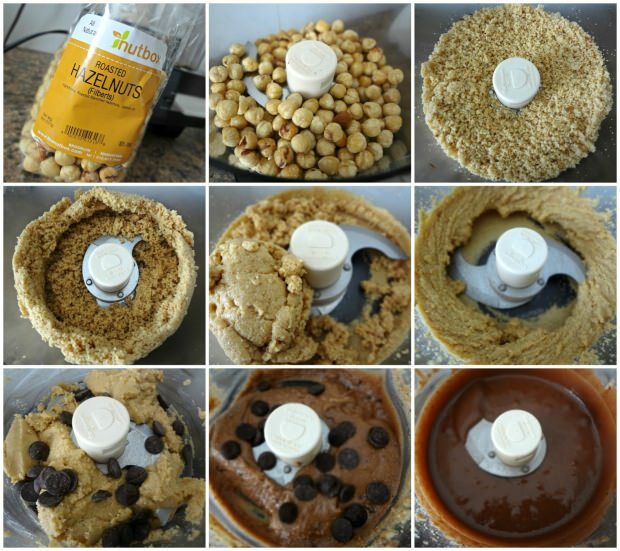Ako vyčistiť alebo zakázať Windows 10 File Explorer História vyhľadávania
Microsoft Windows 10 / / March 17, 2020
Posledná aktualizácia dňa

Ak ste na zdieľanom počítači alebo ak chcete pri prehliadaní v Prieskumníkovi začať znova, môžete vymazať históriu vyhľadávania a úplne ju zakázať.
Systém Windows uchováva históriu vyhľadávaných položiek v priebehu času. Takže pri každom zadaní vyhľadávacieho dotazu sa zobrazí zoznam naposledy hľadaných položiek. Možno to budete chcieť z času na čas vyčistiť, najmä ak ste na zdieľanom počítači alebo ak chcete iba nový začiatok. Už sme vám to ukázali ako vypnúť automatické dopĺňanie v Prieskumníkovi súborov. A ešte väčšiu kontrolu nad navigáciou v súbore nájdete tu, ako vymazať nedávnu históriu vyhľadávania prehľadávača súborov alebo ju úplne zakázať.

Vymazať históriu vyhľadávania v Prieskumníkovi súborov
Svoju nedávnu históriu vyhľadávania môžete jednoducho vyčistiť výberom karty Vyhľadávanie v Prieskumníkovi súborov a prechodom na Posledné vyhľadávania> Vymazať históriu vyhľadávania.

Zakázať históriu vyhľadávania v Prieskumníkovi súborov
Ak svoju históriu nechcete vždy vymazať, môžete ju úplne zakázať v sledovaní svojich vyhľadávaní. Vo Windows 10 Pro môžete vypnúť históriu vyhľadávania v Skupinovej politike, ale pre Windows 10 Home musíte urobiť trochu vyladenia v registri.
V systéme Windows 10 Pro
Ak bežíte Windows 10 Professional, môžete ju vypnúť prostredníctvom skupinových pravidiel. Stlačte kombináciu klávesnice Kláves Windows + R a typ:gpedit.msc v dialógovom okne Spustiť a stlačte kláves Enter alebo kliknite na tlačidlo OK.

Potom prejdite na nasledujúcu cestu:
User Configuration \ Administrative Templates \ Windows Components \ File Explorer
Dvakrát kliknite na zásadu „Vypnúť zobrazovanie nedávnych vyhľadávacích položiek vo vyhľadávacom poli Prieskumník súborov“ na pravej table a nastavte ju na Povolené, kliknite na tlačidlo OK a ukončite Editor politiky skupiny.

Vo Windows 10 Home
hit Kláves Windows + R a typ:regedit v riadku Spustiť a stlačte kláves Enter alebo kliknite na tlačidlo OK.

Potom choďte na nasledujúce miesto:
HKEY_CURRENT_USER \ Software \ Policies \ Microsoft \ Windows \ Explorer
Kliknite pravým tlačidlom myši na pravej table a vytvorte novú hodnotu DWORD (32-bit) a pomenujte ju DisableSearchBoxSuggestions a dať mu hodnotu 1.

Po dokončení zatvorte register a pred zobrazením zmeny sa musíte odhlásiť alebo reštartovať. V Prieskumníkovi súborov už neuvidíte históriu predchádzajúcich vyhľadávaní. Ak ju chcete povoliť neskôr, jednoducho sa vráťte a zmeňte hodnotu DisableSearchBoxSuggestions na 0.
Aké sú spôsoby vyladenia programu Prieskumník v systéme Windows 10? Zanechajte komentár nižšie alebo sa pripojte k nášmu Fóra systému Windows 10 pre ďalšiu diskusiu a pomoc pri riešení problémov.